Η ενότητα Αγαπημένα στην πλαϊνή γραμμή Finder είναι ένας εύχρηστος τρόπος πρόσβασης στους πιο σημαντικούς φακέλους και τις μονάδες αποθήκευσης cloud. Αλλά μετά την ενημέρωση, πολλοί χρήστες ανακαλύπτουν ότι τους λείπουν τα αγαπημένα στην πλευρική γραμμή του Mac Finder.
Τι δίνει λοιπόν;
Περιεχόμενα
-
Γρήγορες συμβουλές
- ΣΧΕΤΙΚΑ ΑΡΘΡΑ:
- Σχετικά με τα Αγαπημένα του Finder του Mac σας
- Συγκεκριμένες περιπτώσεις της ενότητας Αγαπημένα που λείπουν στην πλευρική γραμμή του Mac Finder
- Ελέγξτε πρώτα την πλευρική σας γραμμή!
-
Πώς να διορθώσετε τα αγαπημένα που λείπουν στο macOS Advanced Steps
- Μέθοδος 1
- Μέθοδος 2
-
Συμβουλές αναγνωστών
- Σχετικές αναρτήσεις:
Γρήγορες συμβουλές 
- Παω σε Finder > Προτιμήσεις > Sidebar και βάλτε ένα σημάδι επιλογής δίπλα σε όλα τα πράγματα που θέλετε να εμφανίζονται στα αγαπημένα σας
- Μεταβείτε στο Finder και ανοίξτε ένα νέο παράθυρο Finder (Command + N)
- Στην πλαϊνή γραμμή του παραθύρου, τοποθετήστε και κρατήστε τον κέρσορα στη λέξη Αγαπημένα
- Πατήστε τη λέξη Εμφάνιση και θα εμφανιστούν όλα τα αγαπημένα σας!
ΣΧΕΤΙΚΑ ΑΡΘΡΑ:
- 3 εύκολες συμβουλές για το MacBook's Finder σας
- Το MacBook είναι αργό μετά την αναβάθμιση του macOS; Λάβετε υπόψη αυτές τις συμβουλές
- Πώς να απενεργοποιήσετε τις ειδοποιήσεις αναβάθμισης του macOS High Sierra
Σχετικά με τα Αγαπημένα του Finder του Mac σας
Ακόμα κι αν δεν έχετε αφιερώσει χρόνο για να το ρυθμίσετε, η ενότητα Αγαπημένα θα πρέπει να εμφανίζει αυτόματα την επιφάνεια εργασίας, τα έγγραφα, τις εικόνες, τα βίντεο, τις λήψεις και άλλους σχετικούς καταλόγους.
Και οι τοποθετημένες μονάδες αποθήκευσης cloud, όπως το iCloud Drive ή το Dropbox, εμφανίζονται επίσης εδώ.
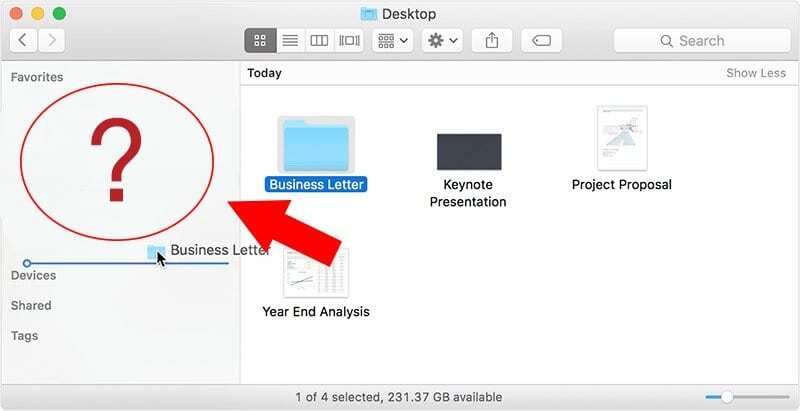
Ωστόσο, σε ορισμένες εκδόσεις του OS X και του macOS, η ενότητα Αγαπημένα μπορεί απλώς να εξαφανιστεί από την πλαϊνή γραμμή του Finder χωρίς εξήγηση, συχνά μετά από μια σημαντική ή μικρή ενημέρωση.
Δείτε πώς μπορείτε να διαγνώσετε και να διορθώσετε το πρόβλημα.
Συγκεκριμένες περιπτώσεις της ενότητας Αγαπημένα που λείπουν στην πλευρική γραμμή του Mac Finder
Οι παλαιότερες εκδόσεις του OS X και του macOS φαίνεται να είναι πιο επιρρεπείς σε αυτό το ζήτημα. Σύμφωνα με αναφορές χρηστών. φαίνεται αρκετά διαδεδομένο στο OS X El Capitan. (Σε μια δευτερεύουσα σημείωση, η Apple λέει ότι έλυσε αυτό το πρόβλημα με το macOS 10.13.)
Αλλά υπάρχουν στην πραγματικότητα μερικοί διαφορετικοί τρόποι που αυτό το ζήτημα μπορεί να ταλαιπωρήσει τους χρήστες Mac. Για ένα, η ενότητα Αγαπημένα θα μπορούσε απλώς να εξαφανιστεί εντελώς από την πλαϊνή γραμμή του Finder.
Σε άλλες περιπτώσεις, τα Αγαπημένα δεν θα εμφανίζονται μόνο σε συγκεκριμένες περιοχές — όπως το πλαίσιο "Άνοιγμα αρχείου" που εμφανίζεται όταν προσθέτετε ένα συνημμένο email ή ανεβάζετε ένα αρχείο.
Είτε έτσι είτε αλλιώς, είναι ενοχλητικό και άβολο. Και δυστυχώς, δεν φαίνεται να υπάρχει εύκολη λύση σε ορισμένες περιπτώσεις.
Ελέγξτε πρώτα την πλευρική σας γραμμή!
Πολλές φορές, το μόνο που χρειάζεται να κάνετε είναι να δείξετε το αγαπημένο σας!
Ας το κάνουμε λοιπόν πρώτα και ας δούμε αν το πρόβλημα επιλύεται με ένα απλό βήμα
- Ανοίξτε το Finder
- Δημιουργήστε ένα νέο παράθυρο Finder (ή πατήστε Command + N)
- Στην πλαϊνή γραμμή του παραθύρου, αναζητήστε τη λέξη Αγαπημένα
- Τοποθετήστε τον κέρσορα σε αυτήν τη λέξη
- Όταν δείτε τη λέξη Εμφάνιση, πατήστε την
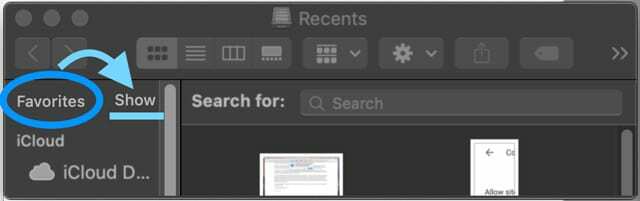
- Όλα τα αγαπημένα σας θα πρέπει τώρα να εμφανίζονται από κάτω
Πώς να διορθώσετε τα αγαπημένα που λείπουν στο macOS Advanced Steps
Αρχικά, θα θελήσετε να διαγνώσετε το πρόβλημα. Πριν κάνετε οτιδήποτε άλλο, απλά επανεκκινήστε το Finder ή επανεκκινήστε τον υπολογιστή σας. Σε ορισμένες περιπτώσεις, αυτό θα μπορούσε να διορθώσει το πρόβλημα χωρίς μεγάλη προσπάθεια.
Ομοίως, θα θέλετε να βεβαιωθείτε ότι τα Αγαπημένα είναι ακόμη ενεργοποιημένα για το Finder.
- Ανοίξτε το Finder
- Πατήστε Ευρίσκων στην επάνω δεξιά γωνία
- Κάντε κλικ στο Προτιμήσεις
- Επίλεξε το Πλαϊνή γραμμή αυτί
- Από εδώ, βεβαιωθείτε ότι υπάρχουν τικ δίπλα σε ορισμένες από τις επιλογές στα Αγαπημένα
Εάν αυτό ήταν το πρόβλημα, απλώς σημειώστε τις επιλογές που θέλετε να προσθέσετε. Ορισμένοι χρήστες Mac αναφέρουν ότι αυτό επιδιορθώνει ένα πρόβλημα με τα Αγαπημένα στο Finder, αλλά όχι το πλαίσιο διαλόγου Άνοιγμα αρχείου.
Εάν δεν επιλύθηκε το πρόβλημα, προχωρήστε με τα παρακάτω βήματα.
Μέθοδος 1
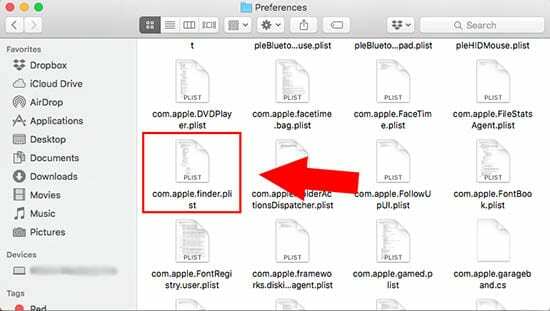
Η παρακάτω μέθοδος απαιτεί λίγο σκάψιμο, αλλά λίγοι χρήστες αναφέρουν ότι λειτουργεί καλά.
Σε αυτό το σημείο, πρέπει να σημειώσουμε ότι μπορεί να υπάρχει ευκολότερος τρόπος από αυτόν, αλλά συμπεριλαμβάνουμε την παρακάτω μέθοδο για λόγους ενημέρωσης.
Εάν η υπομονή σας έχει εξαντληθεί, μεταβείτε στη μέθοδο 2. Διαφορετικά, δοκιμάστε αυτό πρώτα.
- Ανοίξτε το Finder.
- Κρατήστε πατημένο το Option και κάντε κλικ Πηγαίνω στην επάνω γραμμή μενού, ενώ συνεχίζετε να κρατάτε πατημένο το πλήκτρο Option.
- Κάντε κλικ στο Βιβλιοθήκη.
- Βρείτε και κάντε κλικ στο Προτιμήσεις.
- Διαγράψτε τυχόν αρχεία με όνομα com.apple.finder.plist — και τυχόν αρχεία που περιέχουν αυτήν τη φράση στα ονόματα των αρχείων τους.
- Επανεκκινήστε τον υπολογιστή σας ή αποσυνδεθείτε και επιστρέψτε στον λογαριασμό χρήστη σας.
- Αδειάστε το Σκουπίδια.
- Ανοίξτε το Finder και δείτε εάν τα Αγαπημένα εμφανίζονται ξανά.
Μέθοδος 2
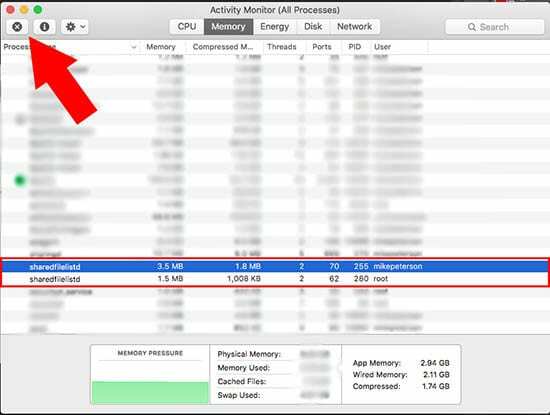
Εάν αυτό δεν λειτούργησε ή αν το παρακάμψατε, αυτή η μέθοδος πιθανότατα θα το κάνει. Είναι ίσως ο πιο γρήγορος και ίσως πιο αποτελεσματικός τρόπος επίλυσης αυτού του προβλήματος. Αισθάνεται σαν μια λύση «καμένης γης», αλλά λειτουργεί (ακόμη και σύμφωνα με την εμπειρία του ίδιου του συγγραφέα με αυτό το ζήτημα).
- Ανοιξε Παρακολούθηση δραστηριότητας. Θα πρέπει να βρίσκεται σε έναν φάκελο Launchpad που ονομάζεται Αλλα αν δεν το έχετε βάλει αλλού.
- Κάντε κύλιση μέχρι να βρείτε τη διαδικασία που καλείται sharedfileslitd.
- Κάνε κλικ στο κουτί Χ στην επάνω δεξιά γωνία του Activity Monitor.
- Θα πρέπει να εμφανιστεί ένα νέο παράθυρο διαλόγου. Κάντε κλικ στο Αναγκαστική παραίτηση.
- Εάν έχετε περισσότερες από μία διεργασίες με το ίδιο όνομα αρχείου (όπως στην παραπάνω εικόνα), δοκιμάστε να τερματίσετε αναγκαστικά και τα δυο από αυτούς.
- Επανεκκινήστε το Finder.
Στη συντριπτική πλειονότητα των περιπτώσεων, αυτό θα πρέπει να διορθώσει πλήρως το πρόβλημα. Εάν δεν το έκανε, ίσως αξίζει να επικοινωνήσετε με την Υποστήριξη της Apple για να δείτε αν μπορούν να σας βοηθήσουν περαιτέρω.
Συμβουλές αναγνωστών 
- Ανοίξτε ένα νέο παράθυρο Finder ή όταν χρησιμοποιείτε την εντολή Άνοιγμα αρχείου ή Αποθήκευση ως, σύρετε οποιονδήποτε φάκελο ή άλλα στοιχεία στην πλαϊνή γραμμή. Αυτό θα πρέπει να δημιουργήσει μια νέα ενότητα Αγαπημένα στην πλαϊνή γραμμή. Στη συνέχεια, επανεκκινήστε το Mac σας και ελέγξτε ότι μετά την επανεκκίνηση, η πλαϊνή γραμμή εμφανίζει τώρα αυτήν την ενότητα Αγαπημένα
- Δοκιμάστε τις συμβουλές του Bob:
- Τοποθετήστε το δείκτη του ποντικιού πάνω από τη λέξη "Αγαπημένα" στην πλαϊνή γραμμή του Finder
- Σημειώστε ότι ένα μικρό «show» εμφανίζεται στα αριστερά της λέξης «Αγαπημένα».
- Κάντε κλικ στη λέξη "εμφάνιση" και όλα εμφανίζονται ξανά
- Χρησιμοποιήστε την εντολή Terminal Kill sharedfilelistd και μετά επανεκκινήστε το Finder
- Ανοίξτε το Finder και κάντε μια αλλαγή στα Αγαπημένα σας, όπως να σύρετε έναν νέο φάκελο στα Αγαπημένα. Στη συνέχεια, επανεκκινήστε το Finder για να δείτε αν λειτουργεί κανονικά

Ο Μάικ είναι ανεξάρτητος δημοσιογράφος από το Σαν Ντιέγκο της Καλιφόρνια.
Ενώ καλύπτει κυρίως την Apple και την τεχνολογία των καταναλωτών, έχει προηγούμενη εμπειρία γράφοντας για τη δημόσια ασφάλεια, την τοπική αυτοδιοίκηση και την εκπαίδευση για μια ποικιλία εκδόσεων.
Έχει φορέσει αρκετά καπέλα στο χώρο της δημοσιογραφίας, συμπεριλαμβανομένου του συγγραφέα, του εκδότη και του σχεδιαστή ειδήσεων.